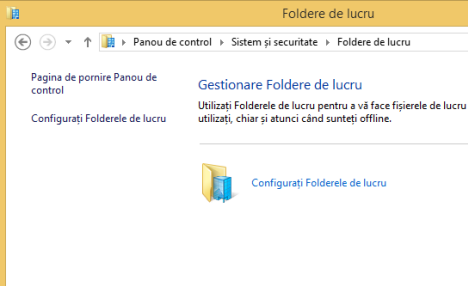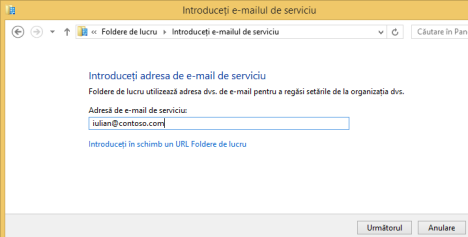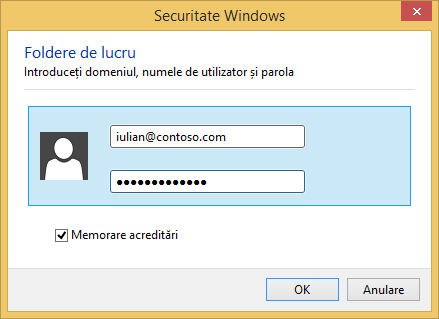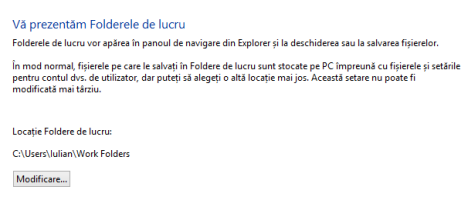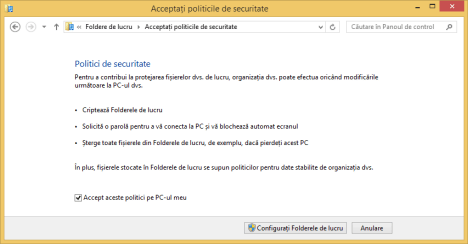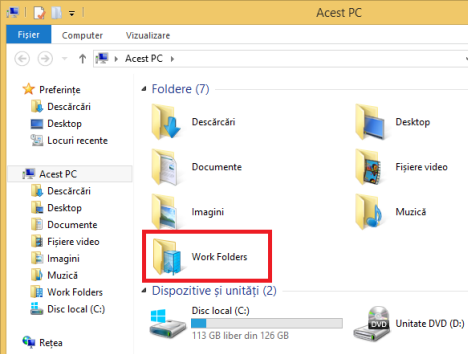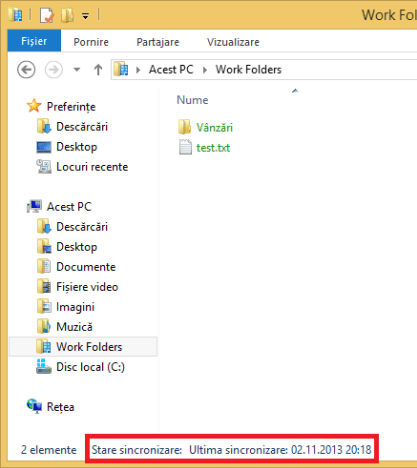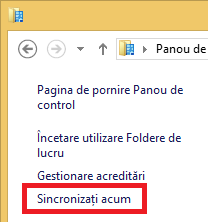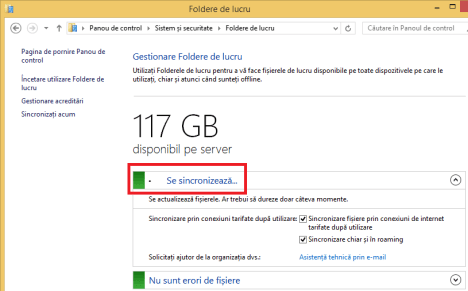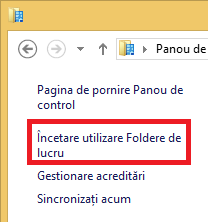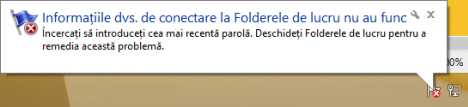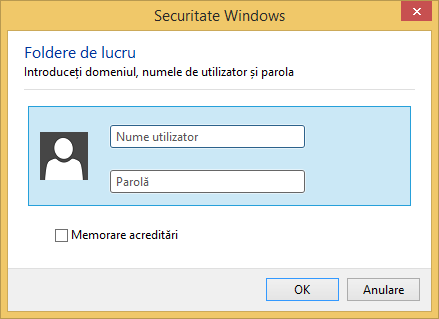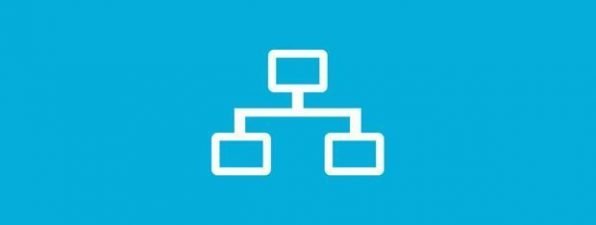Printre noile caracteristici din Windows 8.1 proiectate pentru companii, regăsim Folderele de lucru (Work Folders). Foldere? Lucru? Sună plictisitor, nu-i așa? 🙂 Dar, pentru unii oameni, acest feature va fi foarte folositor. În special pentru cei care au multe dispozitive și trebuie să lucreze inclusiv pe PC-urile și tabletele personale. În acest articol voi arăta cum să configurați Folderele de lucru pe partea de client și cum să le folosiți pentru a vă desfășura munca, sincronizându-le cu serverele companiei.
Ce sunt Folderele de lucru (Work Folders)?
Folderele de lucru permit utilizatorului să sincronizeze un folder și conținutul acestuia, de la rețeaua companiei către dispozitivul personal. Fișierele create local se vor sincroniza cu serverul de fișiere din cadrul companiei. Cu Folderele de lucru, utilizatorii pot păstra copii locale ale fișierelor de lucru pe dispozitivele personale, cu sincronizare automată către centrul de date al companiei.
Sună complicat? Haideți să luăm un exemplu practic în care Iulian, un angajat al companiei fictive Contoso, ar putea folosi Folderele de lucru pentru a separa documentele companiei de datele personale, având posibilitatea de a lucra de pe orice dispozitiv:
Când Iulian salvează un document pe calculatorul lui de lucru, în directorul Work Folders, documentul este sincronizat cu un server de fișiere controlat de departamentul de IT al companiei. Când Iulian se întoarce acasă, își poate lua Surface 2-ul, unde documentul este deja sincronizat, deoarece a configurat Folderele de lucru, și să meargă la o cafenea. El poate să lucreze pe acel document chiar dacă nu este conectat la internet, iar când se întoarce acasă, Windows 8.1 se conectează la rețea și documentul este sincronizat cu serverul de fișiere. Toate modificările vor fi disponibile a doua zi când se întoarce la birou, pe calculatorul de lucru. Sună bine, nu-i așa?
Cum se configurează Folderele de lucru în Windows 8.1
În acest articol vom presupune că aveți un cont de companie creat de administratorul companiei. Dacă știți detaliile de autentificare, mergeți în Panou de control -> Sistem și securitate -> Foldere de lucru.
Apăsați pe Configurați Folderele de lucru. Vi se vor cere adresa de email și credențialele pentru domeniul companiei, dacă nu ați configurat computerul să fie deja în domeniu (de obicei, așa se întâmplă în cazul dispozitivelor personale).
Introduceți adresa de e-mail de la serviciu și apăsați pe Următorul.
Va apărea fereastra Securitate Windows. Vi se va cere utilizatorul și parola pentru rețeaua companiei. Completați datele și apăsați OK.
Apoi, vi se va cere să confirmați locația folderelor de lucru. Dacă nu vreți să folosiți folderul implicit și să alegeți altul, apăsați pe Modificare.
Dacă apăsați pe butonul Modificare, va apărea o casetă de dialog în care vi se va cere să selectați un folder. Mergeți la calea dorită și selectați noul folder pe care vreți să îl folosiți. Apoi, apăsați pe butonul Selectare Folder.
După ce ați terminat, apăsați pe Următorul în fereastra Confirmare locație Foldere de lucru.
Veți fi întrebat dacă sunteți de acord cu politicile de securitate ale companiei pentru Folderele de lucru. Pentru a contribui la protejarea fișierelor dvs. de lucru, organizația dvs. poate oricând să cripteze folderele de lucru, să vă solicite o parolă pentru a vă conecta la PC și să vă blocheze automat ecranul, precum și să vă șteargă toate fișierele din Folderele de lucru, dacă pierdeți PC-ul.
Bifați căsuța "Accept aceste politici pe PC-ul meu", și apăsați pe "Configurați Folderele de lucru".
Windows 8.1 va începe configurarea folderelor de lucru, iar acest lucru poate dura ceva timp. Așteptați ca procesul să se termine.
La final, veți fi informați că Folderele de lucru au început să se sincronizeze cu PC-ul dumneavoastră. Apăsați pe butonul Închidere.
Folderele de lucru sunt acum configurate pe PC-ul dvs. După ce apăsați pe butonul Închidere, vi se va afișa panoul de control al Folderelor de lucru.
Administrarea Folderelor de Lucru din Panoul de Control
După ce ați configurat Folderele de lucru, când veți merge la Panou de control -> Sistem și securitate -> Foldere de lucru, veți avea acces la toate caracteristicile și opțiunile de gestionare.
Aici veți putea vedea cât spațiu este disponibil pe server, când s-a efectuat ultima sincronizare, și puteți porni o sincronizare manuală.
Pentru a activa sincronizarea fișierelor prin conexiuni de internet tarifate (metered connections), bifați căsuța "Sincronizare fișiere prin conexiuni de internet tarifate după utilizare". Dacă doriți să sincronizați fișiere când sunteți în roaming, bifați căsuța "Sincronizare chiar și în roaming", ca în imaginea de mai jos.
Dacă întâmpinați probleme, puteți cere ajutor de la administratorul IT prin apăsarea link-ului "Asistență tehnică prin e-mail". Se va deschide clientul de email implicit și îl veți putea folosi să trimiteți mesajul.
Ce să faceți când apare eroarea "A apărut o problemă la găsirea serverului dvs. Foldere de lucru"
Atunci când configurați Folderele de lucru, este posibil să întâmpinați următoarea eroare: "A apărut o problemă la găsirea serverului dvs. Foldere de lucru".
În acest caz, apăsați pe legătura "Introduceți în schimb un URL Foldere de lucru" în fereastra Introduceți e-mailul de serviciu.
Apoi, introduceți URL-ul Foldere de lucru comunicat de administratorul IT al companiei și apăsați pe Următorul.
De aici înainte vi se vor cere email-ul și parola. Urmați pașii de mai sus pentru a finaliza configurarea Folderelor de lucru.
Cum se utilizează Folderele de Lucru în Windows 8.1
Pentru a accesa Folderele de lucru (Work Folders), deschideți File Explorer și mergeți la Acest PC. Acolo veți vedea scurtătura către Work Folders. Mi se pare amuzant că Microsoft nu au tradus în română și această scurtătură. 🙂
După ce ați configurat Folderele de lucru pe mai multe dispozitive, puteți accesa documentele de lucru de pe oricare din ele. De acum puteți lucra cu fișierele din Work Folders la fel cum lucrați cu orice alt fișier de pe calculator.
Sincronizarea Folderelor de Lucru - Cum Funcționează?
Pentru a testa dacă Folderele de lucru sunt sincronizate corect, creați un document pe unul din computerele unde este configurată această caracteristică și salvați documentul în Work Folders.
Apoi, creați un alt document pe un alt dispozitiv, și salvați-l în Work Folders. În câteva momente, ar trebui să vedeți ambele documente disponibile în Work Folders, pe ambele dispozitive.
În bara de stare puteți vedea starea sincronizării.
Fișierele sunt sincronizate automat dar, dacă doriți să efectuați o sincronizare manuală, puteți da click-dreapta (sau să țineți apăsat degetul pe ecran) în fereastra Work Folders iar apoi să apăsați Sincronizați acum.
Fișierele dumneavoastră se vor sincroniza imediat.
Puteți de asemenea să declanșați o sincronizare manuală apăsând pe link-ul Sincronizați acum din panoul de control Foldere de lucru.
Apoi, panoul de control vă va informa că fișierele dumneavoastră se sincronizează, așa cum se vede în imaginea de mai jos.
Fișierele mele sunt afișate folosind culoarea verde. Ce înseamnă asta?
Cel mai probabil, toate fișierele din Folderele de lucru (Work Folders) sunt afișate în verde, o culoare care nu este întâlnită la fișierele din celelalte foldere. Nu aveți de ce să vă faceți griji. Administratorul IT a configurat o politică care vă criptează fișierele din folderul Work Folders, pentru ca persoanele neautorizate să nu le poată accesa.
În cazul în care PC-ul dumneavoastră este furat, administratorul poate revoca accesul către acele fișiere și să le șteargă de la distanță, pentru ca datele confidențiale să nu ajungă în mâinile răufăcătorilor.
Cum să dezactivați Folderele de Lucru
Dacă nu mai doriți să folosiți Folderele de lucru pe unul din calculatoarele dvs, puteți dezactiva această facilitate cu ușurință.
Mergeți la Panou de control -> Sistem și securitate -> Foldere de lucru. Apoi, apăsați pe legătura Încetare utilizare Foldere de lucru.
Va apărea o casetă de dialog, care vă întreabă dacă doriți să opriți utilizarea Folderelor de lucru.
Dacă nu mai doriți să folosiți Folderele de lucru, apăsați Da. În caz contrar, apăsați Nu.
Ce să faceți în cazul în care administratorul vă schimbă parola contului
Rețelele de organizație au politici prin care sunteți siliți să vă schimbați parola contului în mod regulat. Sau, este posibil să vă fi uitat parola, iar administratorul a schimbat-o, șamd.
Indiferent de motiv, atunci când vă schimbați parola contului de serviciu, trebuie să reintroduceți credențialele, pentru ca Folderele de lucru să funcționeze în continuare.
După ce parola dumneavoastră este schimbată, când Folderele de lucru încearcă să efectueze o sincronizare, va apărea o notificare prin care sunteți înștiințat că "Informațiile dvs. de conectare la Folderele de lucru nu au funcționat".
De asemenea, când mergeți la Panou de control -> Sistem și securitate -> Foldere de lucru, veți vedea mesajul "Sincronizarea s-a oprit. Este necesară parola".
Pentru a actualiza credențialele, apăsați pe legătural Gestionare acreditări din coloana din stânga.
Va apărea fereastra Securitate Windows, în care vi se va cere numele utilizator și noua parolă.
Introduceți datele și apăsați pe butonul OK. După ce Folderele de lucru se autentifică cu succes la serverul companiei, se va relua sincronizarea fișierelor.
Concluzie
După cum puteți vedea din acest tutorial, Folderele de lucru (Work Folders) sunt utile și nu sunt atât de greu de configurat, cel puțin nu pe partea de client. Dacă organizația dumneavoastră folosește acest nou serviciu, îl puteți configura pe orice dispozitiv cu Windows 8.1 pentru a vă desfășura munca chiar și atunci când nu sunteți la muncă.


 06.11.2013
06.11.2013